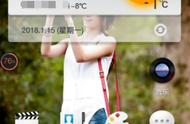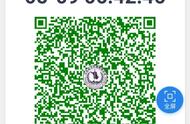2 菜单截图:悬浮球内打开点击菜单,点开悬浮球菜单里会出现截屏图标的

五:长截屏
长截屏时是在普通截屏的基础上,右下方有个长截屏,点击长截屏,进入长截屏界面
方法:普通截屏-长截屏-完成

ps:在点长截屏的时候一定得速度哈~长截屏,想要多长截多长~
六:自由截屏
自由截屏时是在普通截屏的前提下点击下方编辑截屏,剪裁出自己想要的内容
方法:基础截屏-编辑-编辑裁剪旋转

ps:点编辑的时候手速也要快,不然就变成普通截屏啦哈
部分截屏方式支持5.2以及以上版本
这么好用的截屏方式,大家学会了几个呢?快来一起分享吧~
,